Suchen Sie eine dedizierte IP? Mach dir keine Sorgen! KnownHost hat Sie dazu gebracht, alles abzudecken, was für die Hosting-Umgebung erforderlich ist. Nachdem Sie dedizierte IPs zugewiesen und mit Ihrem WHM-Server konfiguriert haben, ist der nächste Schritt die Zuweisung dedizierter IPs zu cPanel-Konten. Lassen Sie uns lernen, wie man einem cPanel-Konto eine dedizierte IP-Adresse zuweist?
1. Melden Sie sich zuerst beim WHM-Panel an,
https://ihre-domain.com:2087 oder https://IP-Adresse:2087 oder https://Server-Hostname:2087 .
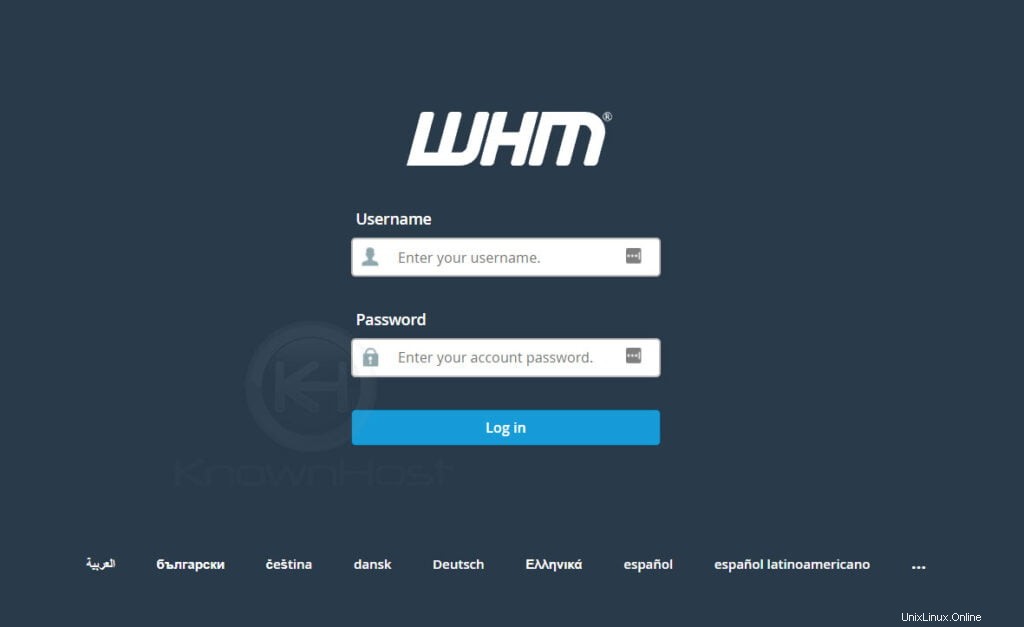
2. Navigieren Sie zu Kontoinformationen → Konto auflisten oder Startseite → Konto auflisten .
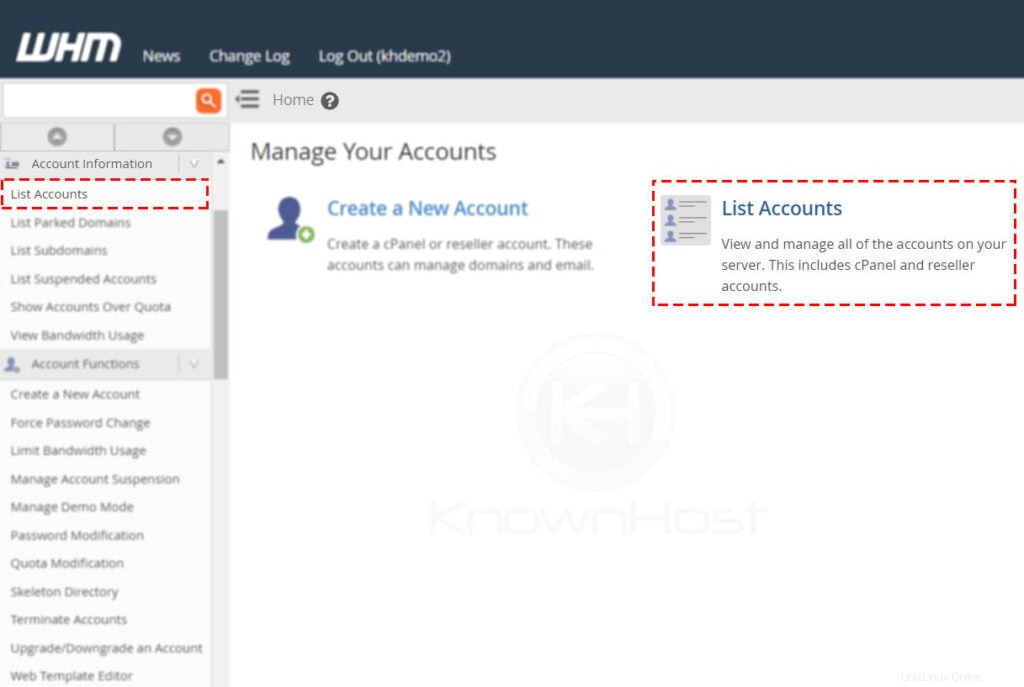
3. Hier haben Sie eine Liste von cPanel-Konten, suchen Sie mit mehreren Filtern nach dem spezifischen cPanel-Konto. Um die verfügbaren Optionen für das cPanel-Konto zu erweitern, klicken Sie auf „+“ .
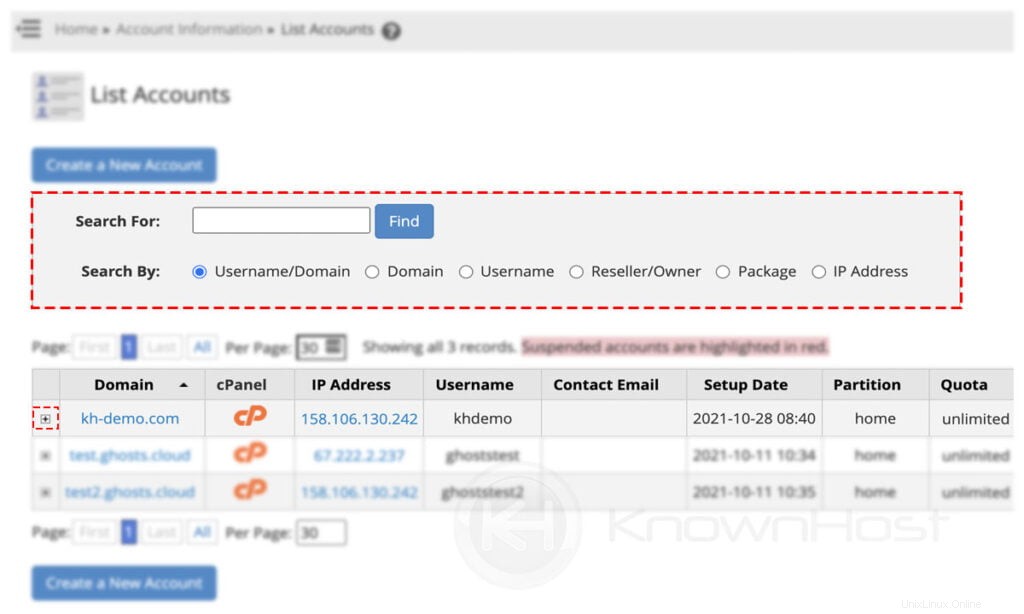
4. Jetzt klicken auf Ändern IP Adresse .
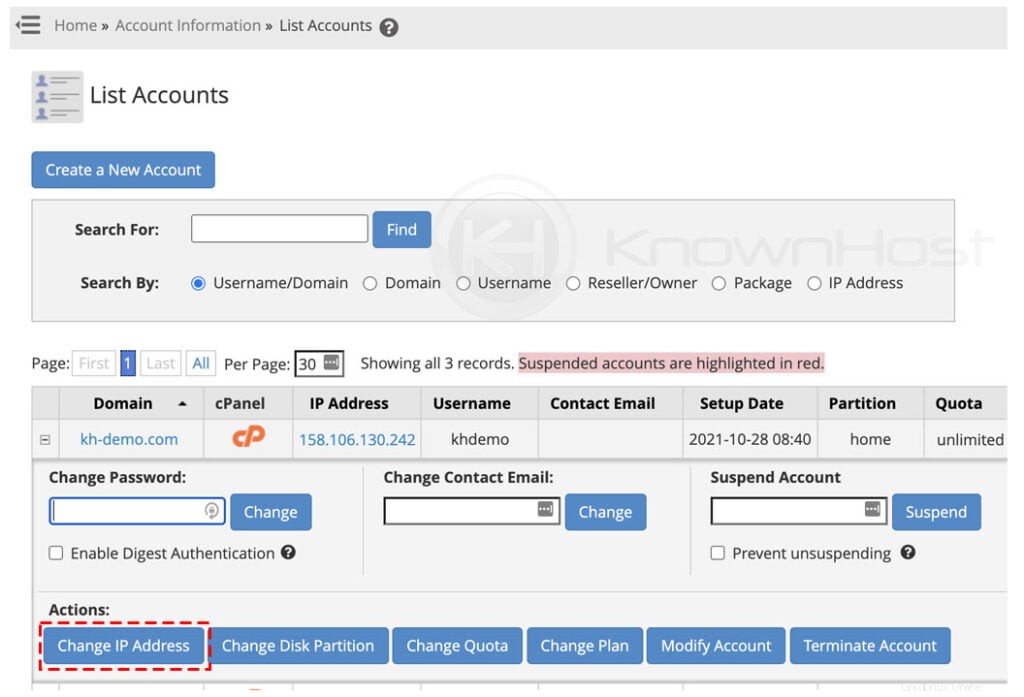
5. Auswählen die Engagement IP aus dem Dropdown → Klick auf Ändern .
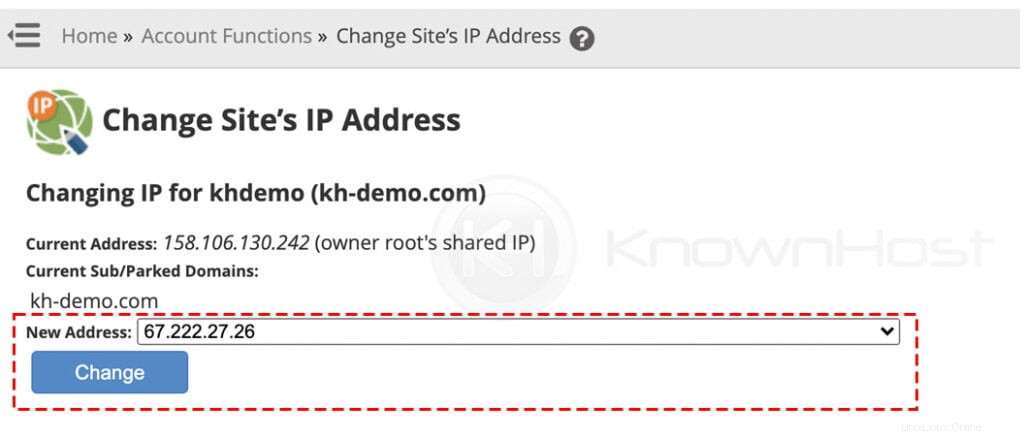
6. Herzlichen Glückwunsch! Sie haben dem cPanel-Konto erfolgreich eine dedizierte IP-Adresse zugewiesen.
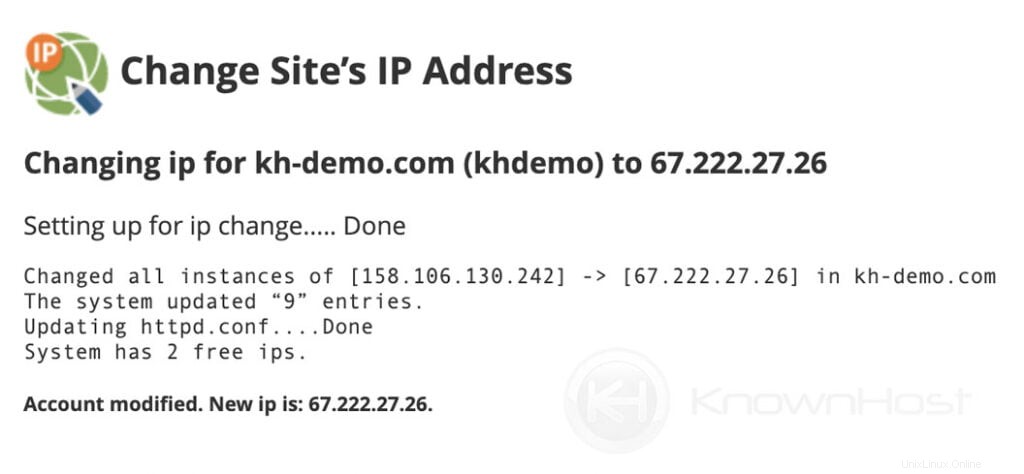
Schlussfolgerung
Nun, da wir besprochen haben, wie man einem cPanel-Konto eine dedizierte IP-Adresse zuweist. Sobald Sie mit den Änderungen fertig sind, kann die DNS-Propagation einige Zeit dauern (24 Stunden bis 48 Stunden), abhängig vom lokalen DNS-Resolver.